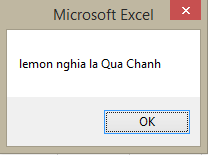Với Debug trong Excel VBA chúng ta có thể tạm ngưng (pause) chương trình để xem giá trị của các biến từ đó biết được luồng chạy của chương trình, thậm chí là thay đổi giá trị của các biến. Đặc biệt Debug được sử dụng để tìm kiếm bug – một việc quan trọng trong phát triển phần mềm.
Nội dung chính
Các khái niệm trong Debug
Breakpoint – là điểm tạm ngưng chương trình.
Làm thế nào để debug
Trong VBA không phân biết chế độ Debug và chế độ Run, có nghĩa để Debug thì bạn chỉ cần tạo các Breakpoint rồi run bình thường.
Để tạo Breakpoint, bạn phải thực hiện theo các thao tác sau:
- Mở màn hình VBA editor (Ctrl + F11).
- Click vào thanh nề trái (hoặc F9) để Add/Remove Breakpoint.
Ví dụ:
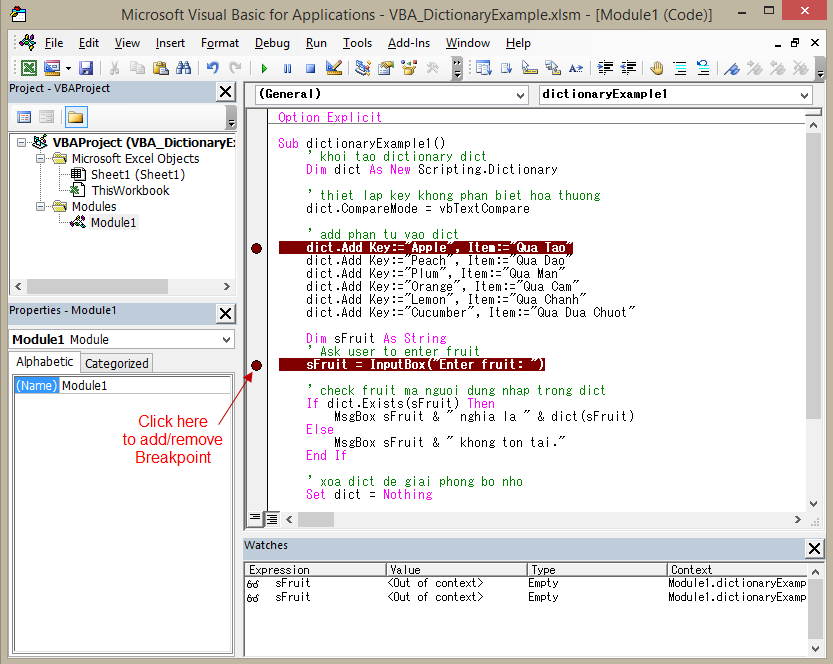
Run chương trình (F5, hoặc click vào button mà bạn assign), chương trình sẽ dừng lại tại các Breakpoint, tiếp theo bạn nên dùng các phím tắt để Debug.
Các phím tắt để Debug
Dưới đây là các phím tắt để Debug trong Excel VBA:
- F9: Add/Remove Breakpoint.
- F5: nhảy đến breakpoint tiếp theo.
- F8: nhảy đến câu lệnh tiếp tiếp.
- Ctrl + F8: nhảy đến câu lệnh tiếp theo hoặc vị trí con trỏ chuột.
- Shift + F8: thoát ra khởi hàm hoặc nhảy đến câu lệnh tiếp theo.
- Ctrl + Shift + F8: nhảy đến Breakpoint tiếp theo.
- Ctrl + W: chỉnh sửa chế độ xem giá trị của biến.
Ví dụ Debug trong Excel VBA
Sử dụng ví dụ trong bài Dictionary trong VBA để Debug.
Add các Breakpoint.
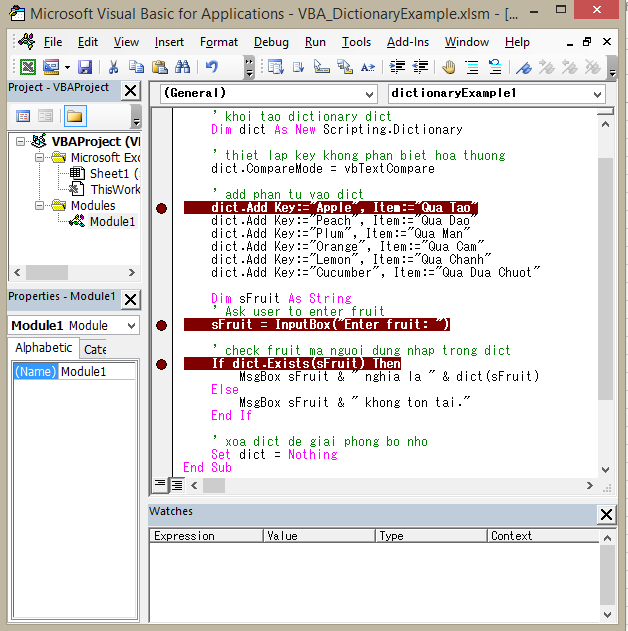
Run chương trình.
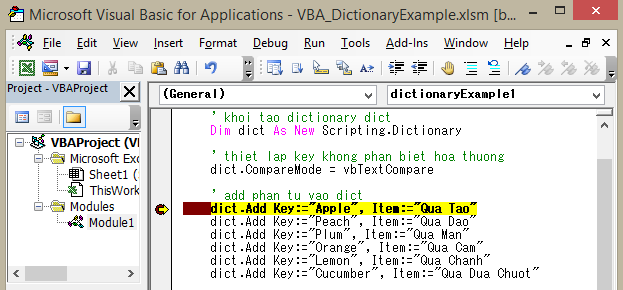
Nhấn F5 -> nhấn F5 -> Nhập giá trị "lemon" -> click OK.
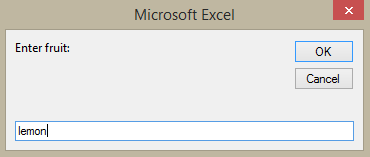
Xem giá trị của biến sFruit: chọn biến sFruit -> click phải chuột -> chọn Add Watch.
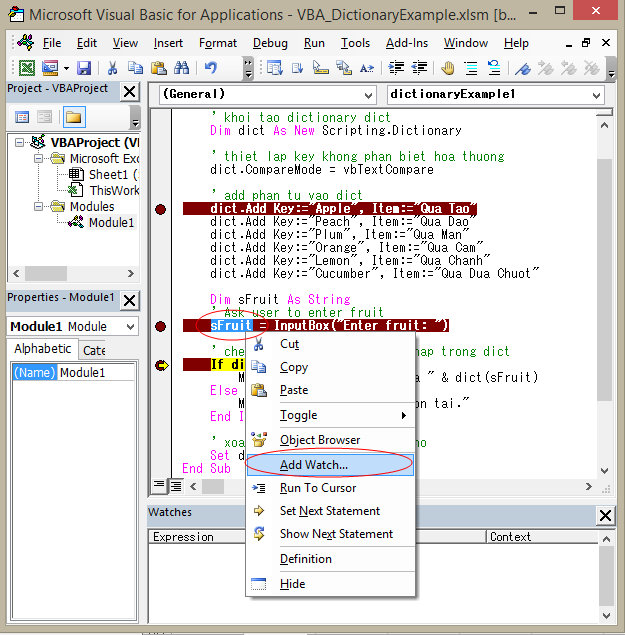
Màn hình Add Watch.
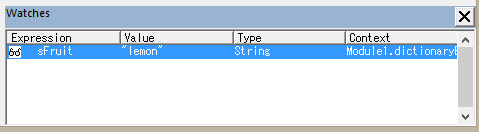
Đến đây là Breakpoint cuối cùng, nhấn F5 để kết thúc chương trình.